Мы используем cookie-файлы для персонализации сервиса и удобства пользователей. Нажимая «Принимаю», вы соглашаетесь с использованием этих инструментов для работы в Омнидеске.
Принимаю
Интеграция Чатры с Омнидеском
Представляем полноценную интеграцию с Чатрой. Речь идёт не о простой передаче текста завершённого чата, а о возможности для сотрудников вести чат прямо из Омнидеска, по аналогии с нашими другими каналами для общения в режиме реального времени.
Если вы предпочитаете видео текстовым инструкциям, ознакомьтесь со скринкастом на нашем YouTube канале. Кстати, подпишитесь на него, чтобы получать уведомление о новых видео :)
Если вы предпочитаете видео текстовым инструкциям, ознакомьтесь со скринкастом на нашем YouTube канале. Кстати, подпишитесь на него, чтобы получать уведомление о новых видео :)
1) Подключение
Подраздел «Интеграции» расположен в разделе «Настройки» аккаунта администратора. Для подключения Чатры достаточно нажать на кнопку «Добавить интеграцию» и выбрать его в списке доступных сервисов.
1. Задайте группу по умолчанию, в которую будут попадать обращения, полученные по этому каналу.
2. Выберите панель для отображения данных из Чатры.
При выборе варианта «Отдельная, для интеграций» в правом верхнем углу обращения появляется дополнительная иконка (рядом с иконкой «Данные пользователя») для активации панели интеграций.
Если выбрать «Информационная, с данными пользователя», то данные из Чатры разместятся в нижней части информационной панели, сразу под блоком «Последние обращения».
Данные, которые мы подтягиваем из Чатры: имя клиента, email-адрес, последнее посещение, IP-адрес, язык чата, браузер, версию операционной системы и местонахождение клиента.
3. Нажмите на кнопку «Подключить» и подтвердите интеграцию во всплывающем окне от Чатры.
2. Выберите панель для отображения данных из Чатры.
При выборе варианта «Отдельная, для интеграций» в правом верхнем углу обращения появляется дополнительная иконка (рядом с иконкой «Данные пользователя») для активации панели интеграций.
Если выбрать «Информационная, с данными пользователя», то данные из Чатры разместятся в нижней части информационной панели, сразу под блоком «Последние обращения».
Данные, которые мы подтягиваем из Чатры: имя клиента, email-адрес, последнее посещение, IP-адрес, язык чата, браузер, версию операционной системы и местонахождение клиента.
3. Нажмите на кнопку «Подключить» и подтвердите интеграцию во всплывающем окне от Чатры.
2) Доступ к каналу для сотрудников
Это новый канал, и по умолчанию у сотрудников нет к нему доступа. Поэтому в настройках сотрудников (аккаунт администратора — раздел «Команда» — подраздел «Сотрудники» — редактирование сотрудника — блок «Уровень доступа») мы добавили чекбокс, относящийся к каналу Чатры.
Предоставьте нужным сотрудникам доступ, чтобы они могли обрабатывать обращения этого канала.
Предоставьте нужным сотрудникам доступ, чтобы они могли обрабатывать обращения этого канала.
Удобно, что при подключении интеграции не нужно соотносить сотрудников, которые есть в Омнидеске и Чатре. Достаточно убедиться, что и там, и там, у них одинаковые логины (email-адреса). Если какого-то сотрудника, отвечающего из Омнидеска, нет в Чатре, он будет автоматически добавлен в момент отправки первого ответа.
3) Виджеты для чата
Вы можете использовать как стандартный виджет Чатры, так и наш виджет. Чатра доступна в качестве дополнительного канала в наших виджетах типа «Мессенджеры + почта» и «Только мессенджеры».
Очевидный плюс использования нашего виджета в том, что клиент сам может выбрать удобный канал (почту, социальную сеть, мессенджер или онлайн-чат).
Очевидный плюс использования нашего виджета в том, что клиент сам может выбрать удобный канал (почту, социальную сеть, мессенджер или онлайн-чат).
Кстати, если клиент закрыл чат, работающий через наш виджет, он всё равно не пропустит ответ сотрудника, потому что мы в этом случае автоматом разворачиваем виджет чата. Когда используется чистый виджет Чатры, это очевидное поведение, встроенное в логику самого виджета, но у нас ведь виджет с разными каналами :)
4) Поддержка канала в правилах
После подключения интеграции в правилах появляется новый канал — «Онлайн-чат», который отвечает за Чатру. Поэтому вы можете без проблем настроить отправку уведомлений о чатах в Slack / Telegram или автоответов в чат.
Чтобы получать уведомления о новых обращениях, нужно создать правило для входящих обращений (аккаунт администратора — раздел «Каналы» — подраздел «Правила» — вкладка «Входящие обращения»).
К примеру, можно создать правило для отправки автоответа клиенту, назначения ответственного сотрудника и проигрывания звукового уведомления:
Чтобы получать уведомления о новых обращениях, нужно создать правило для входящих обращений (аккаунт администратора — раздел «Каналы» — подраздел «Правила» — вкладка «Входящие обращения»).
К примеру, можно создать правило для отправки автоответа клиенту, назначения ответственного сотрудника и проигрывания звукового уведомления:
Или получения уведомления в Телеграм, когда клиент вновь возобновил переписку в чате:
5) Переписка по чату
Переписка с клиентом, пишущим через Чатру, осуществляется таким же образом, как и по другим каналам для общения в режиме реального времени (ФБ-сообщения, ВК-сообщения, Телеграм, Скайп и Вайбер).
Когда вы переходите в чат, в правой части окна обращения доступна основная информация о клиенте, которая подтягивается из Чатры.
Для начала переписки в чате клиенту не нужно ничего вводить (имя или email-адрес), то есть он выступает в качестве неизвестного посетителя. При этом у сотрудника есть возможность вручную прописать данные через Омнидеск, или же это будет сделано автоматически, если посетитель заполнит «Преформу» (есть в настройках Чатры).
Когда вы переходите в чат, в правой части окна обращения доступна основная информация о клиенте, которая подтягивается из Чатры.
Для начала переписки в чате клиенту не нужно ничего вводить (имя или email-адрес), то есть он выступает в качестве неизвестного посетителя. При этом у сотрудника есть возможность вручную прописать данные через Омнидеск, или же это будет сделано автоматически, если посетитель заполнит «Преформу» (есть в настройках Чатры).
Вишенка на торте: если вдруг сотрудник ответит на чат из интерфейса или мобильного приложения Чатры, мы подхватим это сообщение в Омнидеск, и ни одно сообщение не потеряется ;)
Предыдущая
Обновлённый поиск в аккаунте сотрудника
Следующая
Лента активности сотрудников
